幻灯片中的视图
- 格式:doc
- 大小:25.00 KB
- 文档页数:1

PPT如何在中使用幻灯片放映演讲者视幻灯片放映是PPT软件中最常用的功能之一,通过演讲者视图(presenter view),我们可以在演示过程中更好地管理内容、注释和演讲者备注。
本文将介绍如何在PPT中使用幻灯片放映演讲者视图。
一、演讲者视图概述演讲者视图是PPT软件的一种显示模式,提供了演讲者独立显示的幻灯片视图。
在演讲者视图中,演讲者可以看到演示的当前幻灯片、下一张幻灯片、演示时间、备注以及其他控制选项。
同时,演讲者视图不会对观众显示。
二、进入演讲者视图在PPT中,进入演讲者视图非常简单。
只需按照以下步骤操作即可:1. 点击“幻灯片放映”选项卡;2. 在“设置”组中,点击“从头放映”按钮;3. 在弹出的放映设置对话框中,选择“使用演讲者视图”选项;4. 点击“确定”按钮即可进入演讲者视图。
三、演讲者视图的特点和功能1. 当前幻灯片:演讲者视图会显示当前正在演示的幻灯片,在演示过程中可以随时跳转到下一张或上一张幻灯片。
2. 下一张幻灯片:演讲者视图还会显示下一张即将演示的幻灯片,让演讲者能够提前预览内容,并做好准备。
3. 演示时间:演讲者视图会显示演示的时间,帮助演讲者掌握时间节奏,确保演示不过长或不过短。
4. 备注栏:演讲者视图还提供了一个备注栏,演讲者可以在这里记录演讲的要点、提示和需要特别注意的事项。
5. 额外控制选项:演讲者视图还提供了额外的控制选项,如放映模式、屏幕切换、笔记等,让演讲者拥有更多的操作权限和灵活度。
四、使用演讲者视图的技巧和建议1. 幻灯片布局调整:在演讲者视图中,可以根据需要调整幻灯片布局,例如放大某个特定区域、调整字体大小等,以便于演讲者更好地展示内容。
2. 备注撰写与演讲:在演讲者视图的备注栏中,可以提前撰写好演讲的重点、关键词、提示和参考资料等,以便在演示过程中更好地掌握讲稿。
3. 预览转场效果:通过演讲者视图,可以提前预览每个幻灯片之间的转场效果,确保转场效果的流畅和协调。

列举演示文稿的识图方式
演示文稿视图分为以下几种,分别是普通视图、浏览视图、备注视图放映视图、幻灯片母版视图、讲义母版视图和备注母版视图。
普通视图:共包含大纲窗格、幻灯片窗格和备注窗格三种窗格,用户可以在同一位置使用演示文稿的各种特征,拖动窗格边框可调整不同窗格的大小。
主要用于编辑幻灯片,普通视图下又有普通模式和大纲模式两种。
浏览视图:列表缩略图方式显示幻灯片,主要用于查找幻灯片。
备注视图:主要用于对幻灯片加备注。
放映视图:主要用于放映幻灯片。
幻灯片母版视图:用于定义幻灯片的母版格式。
讲义母版视图:主要用于打印输出时定义每页有多少张幻灯片。
备注母版视图:用于定义备注模式的母版格式。
它主要用于为演示文稿中的幻灯片添加备注内容或对备注内容进行编辑修改,在该视图模式下无法对幻灯片的内容进行编辑。
切换到备注页视图后,页面上方显示当前幻灯片的内容缩览图,下方显示备注内容占位符。
以上则是演示文稿的几种视图以及他们的解析。

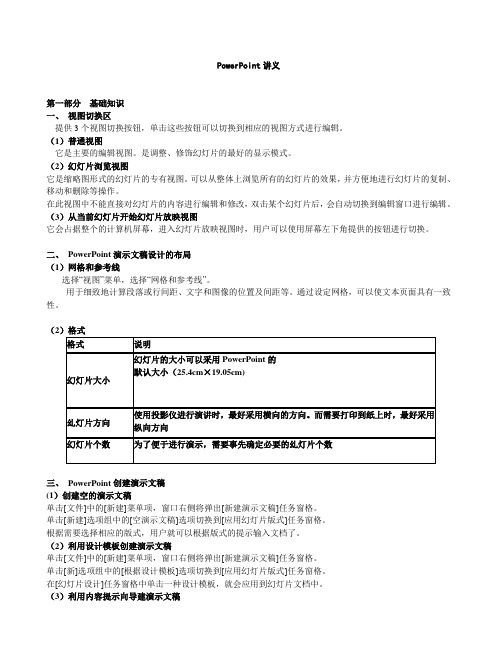
PowerPoint讲义第一部分基础知识一、视图切换区提供3个视图切换按钮,单击这些按钮可以切换到相应的视图方式进行编辑。
(1)普通视图它是主要的编辑视图。
是调整、修饰幻灯片的最好的显示模式。
(2)幻灯片浏览视图它是缩略图形式的幻灯片的专有视图。
可以从整体上浏览所有的幻灯片的效果,并方便地进行幻灯片的复制、移动和删除等操作。
在此视图中不能直接对幻灯片的内容进行编辑和修改,双击某个幻灯片后,会自动切换到编辑窗口进行编辑。
(3)从当前幻灯片开始幻灯片放映视图它会占据整个的计算机屏幕,进入幻灯片放映视图时,用户可以使用屏幕左下角提供的按钮进行切换。
二、PowerPoint演示文稿设计的布局(1)网格和参考线选择“视图”菜单,选择“网格和参考线”。
用于细致地计算段落或行间距、文字和图像的位置及间距等。
通过设定网格,可以使文本页面具有一致性。
(2)格式三、PowerPoint创建演示文稿(1)创建空的演示文稿单击[文件]中的[新建]菜单项,窗口右侧将弹出[新建演示文稿]任务窗格。
单击[新建]选项组中的[空演示文稿]选项切换到[应用幻灯片版式]任务窗格。
根据需要选择相应的版式,用户就可以根据版式的提示输入文档了。
(2)利用设计模板创建演示文稿单击[文件]中的[新建]菜单项,窗口右侧将弹出[新建演示文稿]任务窗格。
单击[新]选项组中的[根据设计模板]选项切换到[应用幻灯片版式]任务窗格。
在[幻灯片设计]任务窗格中单击一种设计模板,就会应用到幻灯片文档中。
(3)利用内容提示向导建演示文稿在[新建演示文稿]任务窗格中选择[根据内容提示向导]选项,就可以按照向导的提示一步步地创建演示文稿。
(4)根据现有演示文稿创建演示文稿在[新建演示文稿]任务窗格中选择[根据现有演示文稿创建演示文稿]选项,就可以弹出以前的演示文稿的模板。
(5)根据相册创建演示文稿在[新建演示文稿]任务窗格中选择[根据相册创建演示文稿]选项,就可以创建出精美的相册演示文稿,也可以将相册文稿中的图片作为背景创建新的文稿。
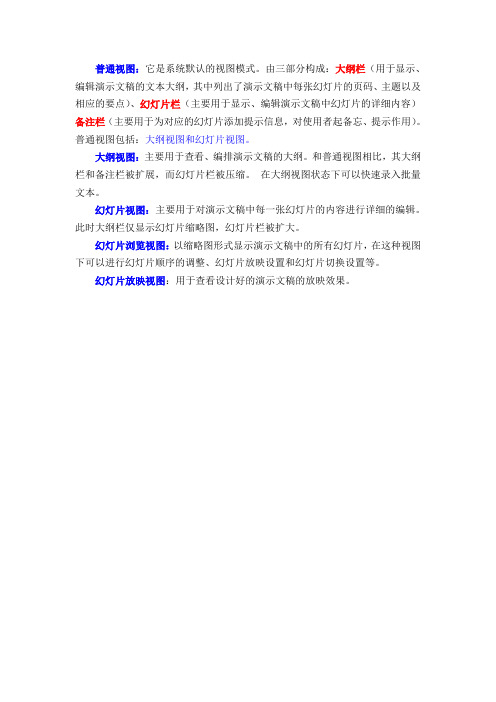
普通视图:它是系统默认的视图模式。
由三部分构成:大纲栏(用于显示、编辑演示文稿的文本大纲,其中列出了演示文稿中每张幻灯片的页码、主题以及相应的要点)、幻灯片栏(主要用于显示、编辑演示文稿中幻灯片的详细内容)备注栏(主要用于为对应的幻灯片添加提示信息,对使用者起备忘、提示作用)。
普通视图包括:大纲视图和幻灯片视图。
大纲视图:主要用于查看、编排演示文稿的大纲。
和普通视图相比,其大纲栏和备注栏被扩展,而幻灯片栏被压缩。
在大纲视图状态下可以快速录入批量文本。
幻灯片视图:主要用于对演示文稿中每一张幻灯片的内容进行详细的编辑。
此时大纲栏仅显示幻灯片缩略图,幻灯片栏被扩大。
幻灯片浏览视图:以缩略图形式显示演示文稿中的所有幻灯片,在这种视图下可以进行幻灯片顺序的调整、幻灯片放映设置和幻灯片切换设置等。
幻灯片放映视图:用于查看设计好的演示文稿的放映效果。

Office 2007 PowerPoint 2007视图切换PowerPoint 2007为用户提供了四种视图方式。
用户可以选择【视图】选项卡,在【演示文稿视图】组中进行视图之间的切换。
1.普通视图该视图方式是PowerPoint 中的默认视图,也是PowerPoint 中主要的编辑视图。
在该视图中包含有【幻灯片】和【大纲】两个选项卡,可用于撰写或者设计演示文稿,如图9-2所示。
图9-2 普通视图选择【视图】选项卡,单击【演示文稿视图】组中的【普通视图】按钮,或者单击状态栏中的【普通视图】按钮,即可切换至普通视图。
2.幻灯片浏览视图单击【演示文稿视图】组中的【幻灯片浏览】按钮,即可切换至幻灯片浏览视图。
该视图方式是以缩略图的形式显示幻灯片的内容,如图9-3所示。
通过该视图,使用户查看幻灯片内容,以及调整幻灯片的排列结构更加方便。
图9-3 幻灯片浏览视图3.备注页视图当用户需要整页查看或使用备注时,可以使用备注视图。
单击【演示文稿视图】组中的【备注页】按钮,即可切换至备注视图。
该视图方式方便用户查看备注页,以编辑演讲者备注的打印外观,如图9-4所示。
技 巧 用户也可以单击状态栏中的【幻灯片浏览】按钮,切换至幻灯片浏览视图。
幻灯片选项卡 大纲选项卡图9-4 备注页视图4.幻灯片放映视图单击【幻灯片放映】按钮,或者按F5键,即可切换至该视图。
幻灯片放映视图可以使用户看到演示文稿中所有的演示效果,如图9-5所示。
例如,图片、形状、动画效果以及切换效果的状态等内容。
图9-5 幻灯片放映视图技巧用户也可以单击状态栏中的【幻灯片放映】按钮,切换至幻灯片放映视图。
备注页视图。
演示文稿的视图模式包括
演示文稿的视图模式主要包括:
1. 正常视图(Normal View):该视图为默认视图,整个幻灯片窗口分为三个区域,左侧为幻灯片缩略图,中间为当前幻灯片的编辑区,右侧为幻灯片大纲。
2. 幻灯片视图(Slide Sorter View):该视图可以查看全部幻灯片的缩略图,便于整体观察、排序和幻灯片间的移动。
3. 幻灯片放映视图(Slide Show View):该视图用于放映演示文稿,包括自动放映模式和手动放映模式。
4. 阅读视图(Reading View):该视图可以全屏展示幻灯片内容,用户可以快速预览幻灯片内容,便于全屏查阅。
5. 大纲视图(Outline View):该视图主要用于编写内容,可查看幻灯片的大纲结构,便于编辑幻灯片的内容和排版。
6. 笔记页视图(Notes Page View):该视图针对演示文稿的演讲者,便于在演示文稿的侧面添加备注或自定义笔记。
ppt幻灯片的视图有哪些主要类型PPT观察演示文稿的方式,称为视图。
视图的主要类型有:幻灯片视图、大纲视图、幻灯片浏览视图、普通视图、幻灯片放映视图和备注页视图。
以下是店铺为您带来的关于ppt幻灯片的视图,希望对您有所帮助。
ppt幻灯片的视图1、幻灯片视图在该方式下,可以逐张为幻灯片添加文本和剪贴画,并对幻灯片的内容进行编排与格式化。
要切换到幻片视图,应单击“幻灯片视图”按钮。
可以查看整张幻灯片,也可以改变显示比例,以放大幻灯片的某部分做细致的修改。
此视图下一次只能编辑一张幻灯片。
2、大纲视图它可以使我们看到整个版面中各张幻灯片的主要内容,也可以让我们直接在上面进行排版与编辑。
最主要的是,可以在大纲视图中查看整个演示文稿的主要构想,可以插入新的大纲文件。
仅显示幻灯片的标题和主要的文本信息。
3、幻灯片浏览视图使用幻灯片浏览视图可以在窗口中按每行若干张幻灯片缩图的方式顺序显示幻灯片,以便于用户对多张幻灯片同时进行删除、复制和移动,以及方便快速地定位到某张幻灯片。
另外,在这里定义幻灯片的切换方式也很方便。
可以在窗口中同时看到演示文稿中的多张幻灯片。
4、普通视图在该视图中,可以输入,查看每张幻灯片的主题,小标题以及备注,并且可以移动幻灯具片图像和备注页方框,或改变它们的大小。
也是Powerpoint 2003的默认视图。
包含大纲窗格、幻灯片窗格和备注窗格。
5、幻灯片放映视图在该视图下,从当前幻灯片开始放映,直接观察放映中的视觉、听觉效果,实验放映操纵的过程,以便于及时修改。
即演示文稿的计算机全屏放映模式。
6、备注页视图专门用来编辑、修改备注页。
PPT幻灯片视图有哪些操作方法幻灯片的视图操作包括:1.幻灯片的删除;2.普通视图;3.大纲视图;4.幻灯片浏览视图。
以下是学习啦小编为您带来的关于PPT幻灯片视图操作,希望对您有所帮助。
PPT幻灯片视图操作——幻灯片的删除如何删除一个幻灯片呢?幻灯片的移动、复制和删除与文本的移动、复制和删除操作很类似,但还是有区别的,操作方法是这样的:你在左面窗格里,选中幻灯片前面的小标志,按一下DEL键,就删掉了!这是怎么回事呢?这是因为移动、复制和删除幻灯片,要在左面的窗格里进行才方便,或是在幻灯片浏览视图中操作。
什么是视图呢?视图就是观看工作的一种方式,为了便于设计者从不同的方式观看自己设计的幻灯片,PowerPoint 提供了多种视图显示模式,可以帮助我们创建演示文稿。
PowerPoint 中提供了六种不同的视图:普通视图、大纲视图、幻灯片视图、幻灯片浏览视图、幻灯片放映视图、备注页视图,每种视图各有所长,不同的视图方式适用于不同需要的场合。
最常使用的两种视图是普通视图和幻灯片浏览视图。
——普通视图在PowerPoint启动后直接就进入普通视图,幻灯片中间这片地方就是视图区,视图区又被分成三块,其中的每一小块就叫做窗格。
也就是说视图是由窗格组成的,左边的这块是大纲窗格、右边的是幻灯片窗格,幻灯片窗格下面的是备注页窗格。
这些窗格使得用户可以在同一位置使用演示文稿的各种特征。
就是左边的窗格中主要是把好多页的文本内容都放在那儿,看起来很明了,改起来也方便;右边上部的窗格就是我们最终演示所看到的画面,不光有文本内容,还有幻灯片的背景、文本格式等,也就是幻灯片的外观和效果;而右下角儿的窗格是给这页幻灯片加说明的,使你更快地知道这页是什么内容。
单击左面大纲窗格中的任意一条内容,右窗格中就会显示出相应的幻灯片效果,下面的窗格备注当然也随着变。
拖动窗格分界线,可以调整窗格的尺寸。
刚才我们就是在大纲视图里面删的幻灯片。
PPT中的演讲者视图使用与设置技巧在各种演示场合,PPT 都是我们传递信息、展示观点的重要工具。
而对于演讲者来说,掌握 PPT 中的演讲者视图功能,并熟练运用其设置技巧,能够极大地提升演讲效果和自信心。
接下来,让我们一起深入了解一下演讲者视图的神奇之处。
首先,我们来看看什么是演讲者视图。
简单来说,演讲者视图就是在您进行 PPT 演示时,为您提供的一个专属界面,这个界面与观众所看到的大屏幕显示内容有所不同。
在演讲者视图中,您可以看到更多的辅助信息,比如当前幻灯片的备注、下一张幻灯片的预览、演讲的时间进度等等。
那么,如何启用演讲者视图呢?这其实非常简单。
如果您使用的是Microsoft PowerPoint 软件,在连接好投影仪或外接显示器之后,一般在“幻灯片放映”选项卡中,勾选“使用演示者视图”即可。
对于 WPS 等其他演示软件,设置方法也类似,通常都能在相关的菜单中找到对应的选项。
启用演讲者视图后,我们先来看看它能为我们带来哪些便利。
其一,备注功能是演讲者视图的一大亮点。
在制作 PPT 时,您可以在每一页添加备注信息,这些备注可以是对幻灯片内容的详细解释、关键要点的提醒,或者是演讲时需要特别强调的内容。
在演讲过程中,通过演讲者视图,您能够清晰地看到这些备注,从而更加流畅、自信地进行讲解,不用担心遗忘重要的信息。
其二,能够预览下一张幻灯片。
这让您可以提前做好准备,知道接下来的内容走向,从而更好地掌控演讲的节奏和过渡。
您可以根据下一张幻灯片的内容,调整当前的讲述进度和语气,使整个演讲更加连贯和自然。
其三,演讲者视图还会显示当前的演讲时间进度。
这对于控制演讲时间非常有帮助。
您可以提前设定好每一页的理想演讲时间,然后在演讲过程中随时关注时间进度,避免时间过长或过短,确保您能够在规定的时间内完整、有效地传达信息。
接下来,我们再聊聊演讲者视图的一些设置技巧,让它更好地为我们服务。
在备注的设置方面,建议您使用简洁明了的语言,突出重点。
课题幻灯片中的视图
教学目标知
识
认识ppt中的视图
能
力
利用视图更好的设置幻灯片
德
育
通过计算机的学习,掌握更多科学知识,为将来建设祖国打好基础
教学重点、难点重点:认识ppt中的视图难点:
课时安排与准备:1课时。
教学方法:先演示后操作教具计算机
教学过程引入新课
powerpoint2000提供了普通视图、大纲视图、幻灯片视图、幻灯片浏览视图、备注页视图和幻灯片放映视图。
下面详细解释一下以上几种视图
普通视图
普通视图包含三种窗格:大纲窗格、幻灯片窗格和备注窗格。
这些窗格使得用户可以在同一位置使用演示文稿的各种特征。
拖动窗格边框可调整不同窗格的大小。
幻灯片视图
在幻灯片窗格中,可以查看每张幻灯片中的文本外观。
可以在单张幻灯片中添加图形、影片和声音,并创建超级链接以及向其中添加动画或是按照由大到小的顺序显示所有文稿中全部幻灯片的放小图像。
备注视图
备注窗格使得用户可以添加与观众共享的演说者备注或信息。
如果需要在备注中含有图形,必须向备注页视图中添加备注。
在以Web 页保存演示文稿时,也存在这三种窗格。
唯一区别就是大纲窗格中显示有目录,这样用户可以在演示文稿之中漫游。
三、练一练:利用视图制作幻灯片
四、交流心得::
五、小结、质疑:这节课你有什么收获?今天我们一起探讨了什么问题?。